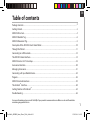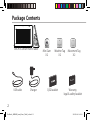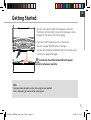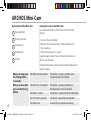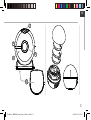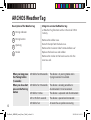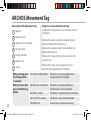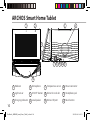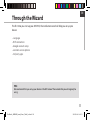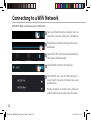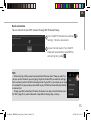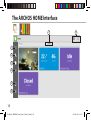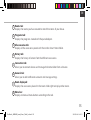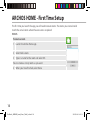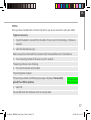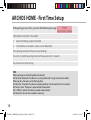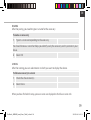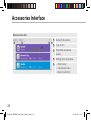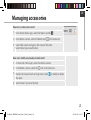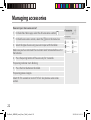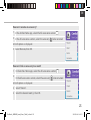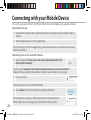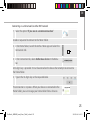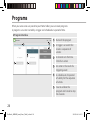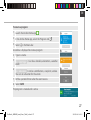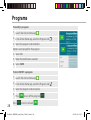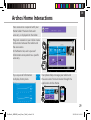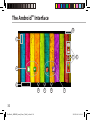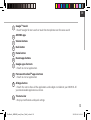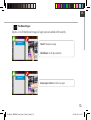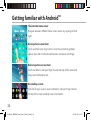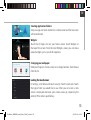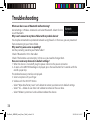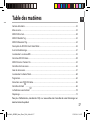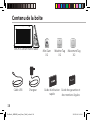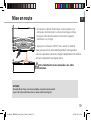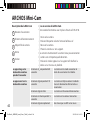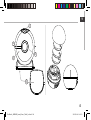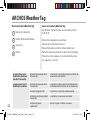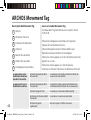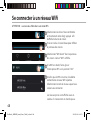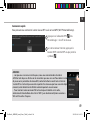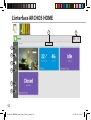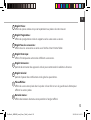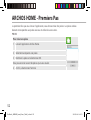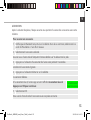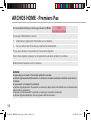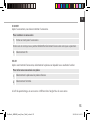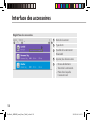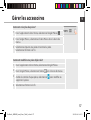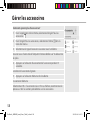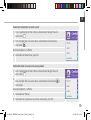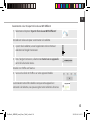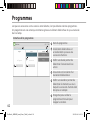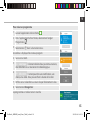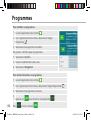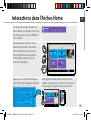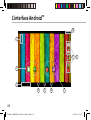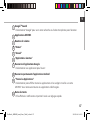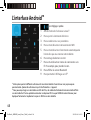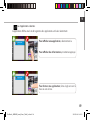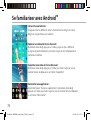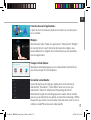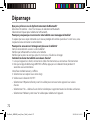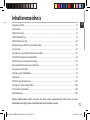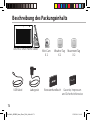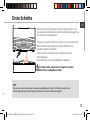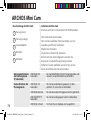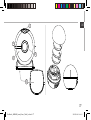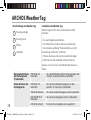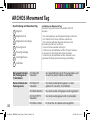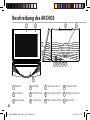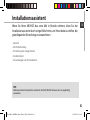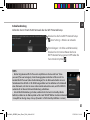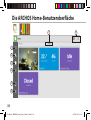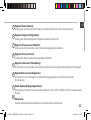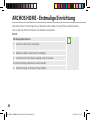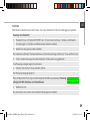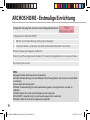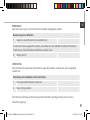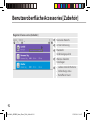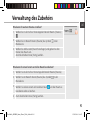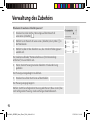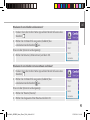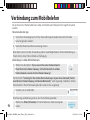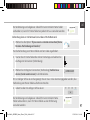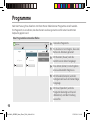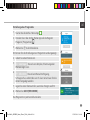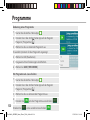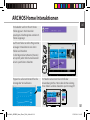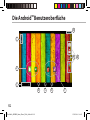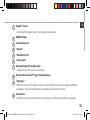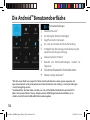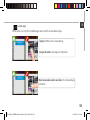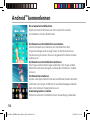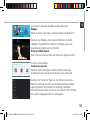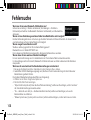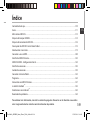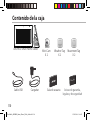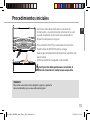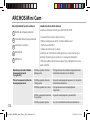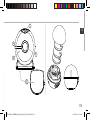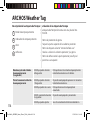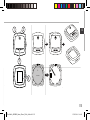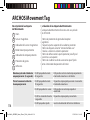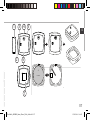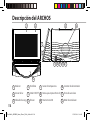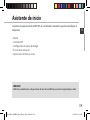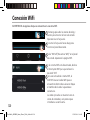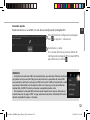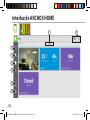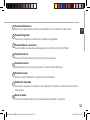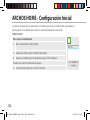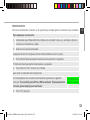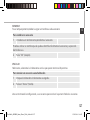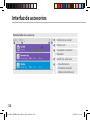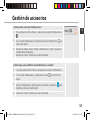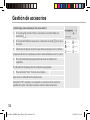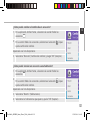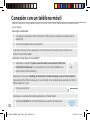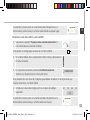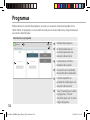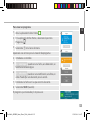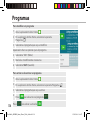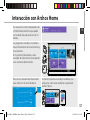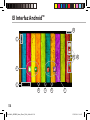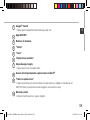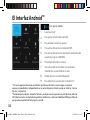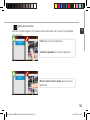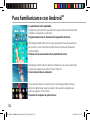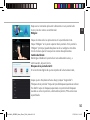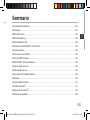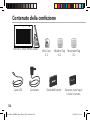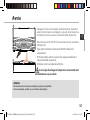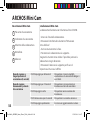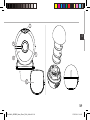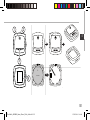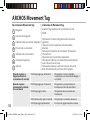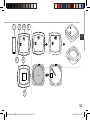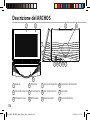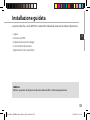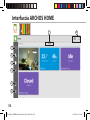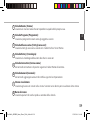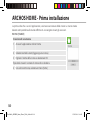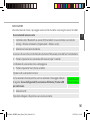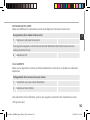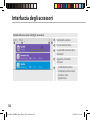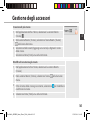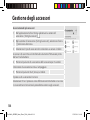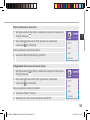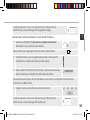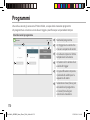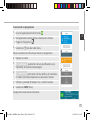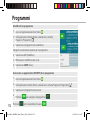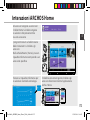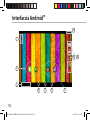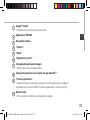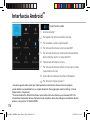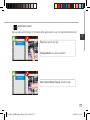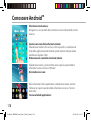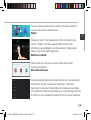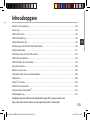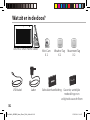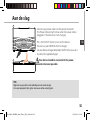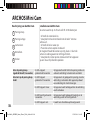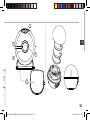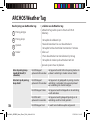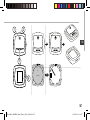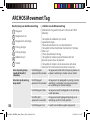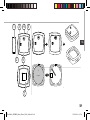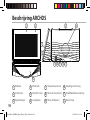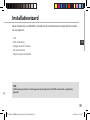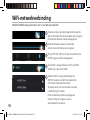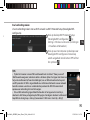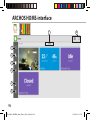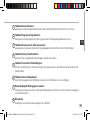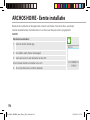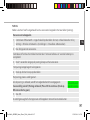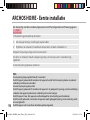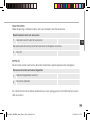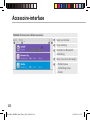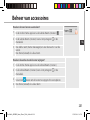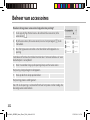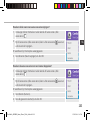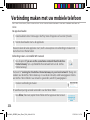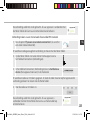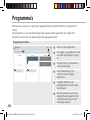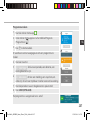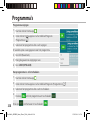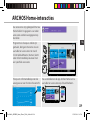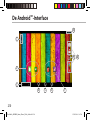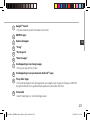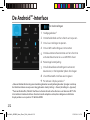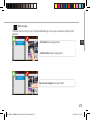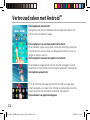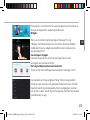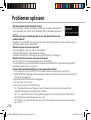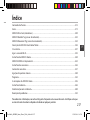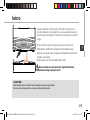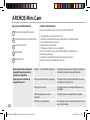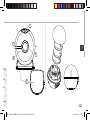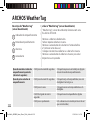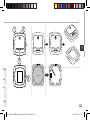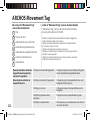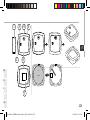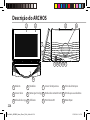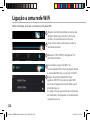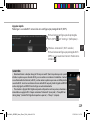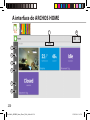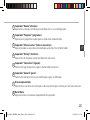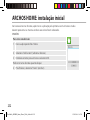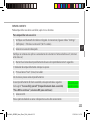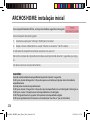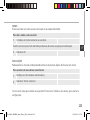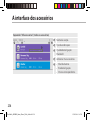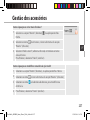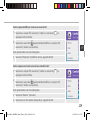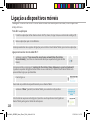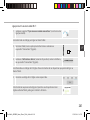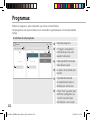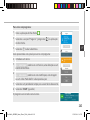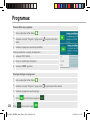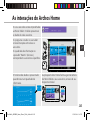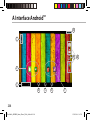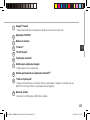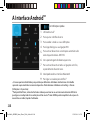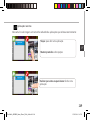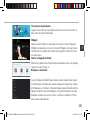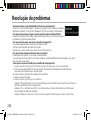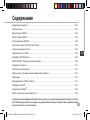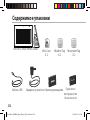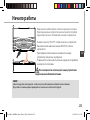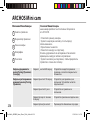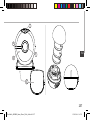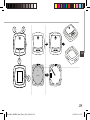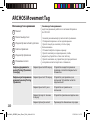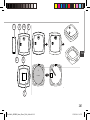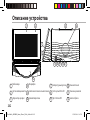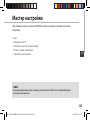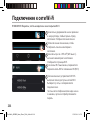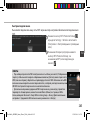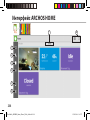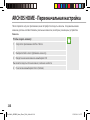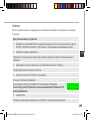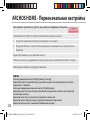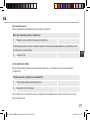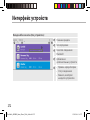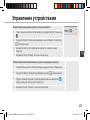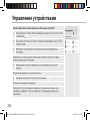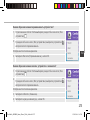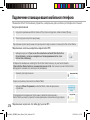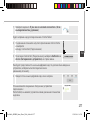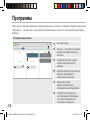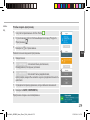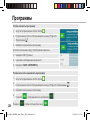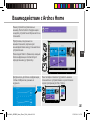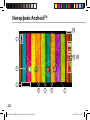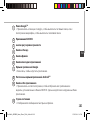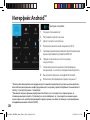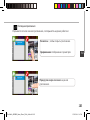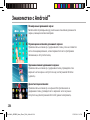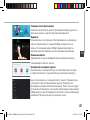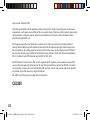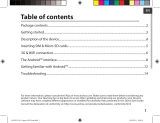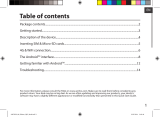La page est en cours de chargement...
La page est en cours de chargement...
La page est en cours de chargement...
La page est en cours de chargement...
La page est en cours de chargement...
La page est en cours de chargement...
La page est en cours de chargement...
La page est en cours de chargement...
La page est en cours de chargement...
La page est en cours de chargement...
La page est en cours de chargement...
La page est en cours de chargement...
La page est en cours de chargement...
La page est en cours de chargement...
La page est en cours de chargement...
La page est en cours de chargement...
La page est en cours de chargement...
La page est en cours de chargement...
La page est en cours de chargement...
La page est en cours de chargement...
La page est en cours de chargement...
La page est en cours de chargement...
La page est en cours de chargement...
La page est en cours de chargement...
La page est en cours de chargement...
La page est en cours de chargement...
La page est en cours de chargement...
La page est en cours de chargement...
La page est en cours de chargement...
La page est en cours de chargement...
La page est en cours de chargement...
La page est en cours de chargement...
La page est en cours de chargement...
La page est en cours de chargement...
La page est en cours de chargement...
La page est en cours de chargement...

37
FR
Table des matières
Pour plus d’informations, consultez-les FAQs sur www.archos.com. Consultez-les avant d’envisager un
éventuel retour du produit.
Contenu de la boîte.......................................................................................................................................................................
Mise en route...................................................................................................................................................................................
ARCHOS Mini-Cam.........................................................................................................................................................................
ARCHOS Weather Tag....................................................................................................................................................................
ARCHOS Movement Tag...............................................................................................................................................................
Description du ARCHOS Smart Home Tablet......................................................................................................................
Assistant de démarrage...............................................................................................................................................................
Se connecter à un réseau WiFi..................................................................................................................................................
L’intertace ARCHOS Home..........................................................................................................................................................
ARCHOS Home - Premiers Pas...................................................................................................................................................
L’interface des Accessoires..........................................................................................................................................................
Gérer les Accessoires....................................................................................................................................................................
Se connecter à la Home Tablet..................................................................................................................................................
Programmes.....................................................................................................................................................................................
Interactions avec l’ARCHOS Home...........................................................................................................................................
L’interface Android
TM
.................................................................................................................................................................
Se familiariser avec Android
TM
................................................................................................................................................
Dépannage......................................................................................................................................................................................
38
39
40
42
44
46
47
48
50
52
56
57
60
62
65
66
70
72
UserGuide_ARCHOS_Smart_Home_Tablet_book.indd 37 15/05/2014 16:05:47

38
Warranty
Warranty
Contenu de la boîte
Chargeur Guide d’utilisation
rapide
Guide des garanties et
des mentions légales
Câble USB
ARCHOS Smart Home Tablet
Mini Cam
X 2
Weather Tag
X 2
Movement Tag
X 2
UserGuide_ARCHOS_Smart_Home_Tablet_book.indd 38 15/05/2014 16:05:48

39
1
2
FR
FR
Mise en route
ASTUCES:
Pour bénéficier d’une assistance complète, enregistrez votre produit.
A partir de votre ordinateur, allez sur www.archos.com/register.
1. Connectez le câble d’alimentation à votre produit via le
connecteur d’alimentation. Le témoin de charge est bleu
lorsque le câble d’alimentation est branché. L’appareil
commence à se charger.
2. Appuyez sur le bouton ON/OFF pour allumer la tablette.
- Vous pouvez utiliser votre tablette pendant le chargement.
- Lors de la première utilisation, chargez complètement la batterie.
- Utilisez uniquement le chargeur fourni.
Votre tablette doit rester connectée à son câble
d’alimentation.
UserGuide_ARCHOS_Smart_Home_Tablet_book.indd 39 15/05/2014 16:05:49

40
Bouton d’association
Témoin de fonctionnement
Objectif de la caméra
Micro
Sticker
un appui long sur le
bouton d’association
pendant 5 secondes
le témoin clignote pendant 60
secondes
La caméra est en mode association et
tente de se connecter à la tablette.
un appui court sur le
bouton d’association
le témoin clignote pendant 10
secondes
La caméra est déjà associée à la tablette
mais est déconnectée. Elle tente de se
reconnecter.
le témoin cligonte 3 fois La caméra est dissociée et déconnectée.
le témoin est allumé pendant 5
secondes
La caméra est associée et connectée.
le témoin clignote rapidement Une mise à jour via WiFi est en cours.
Description de la Mini Cam Mise en service de la Mini Cam
Votre caméra fonctionne avec 3 piles Lithium cell CR 24 50.
1. Dévissez la caméra.
2. Enlevez l’étiquette isolante “remove before use”.
3. Revissez la caméra.
4. Placez la caméra sur son support.
Des aimants maintiennent la caméra. Vous pouvez orienter
la caméra vers n’importe quelle direction.
5. Enlevez le sticker apposé sur le support an de xer la
caméra sur un mur ou un plafond.
ARCHOS Mini-Cam
1
2
3
4
5
UserGuide_ARCHOS_Smart_Home_Tablet_book.indd 40 15/05/2014 16:05:50
La page est en cours de chargement...

42
Description de la Weather Tag Mise en service de la Weather Tag
Votre Weather Tag fonctionne avec une pile Lithium
cell CR 24 30.
1. Enlevez l’enveloppe en caoutchouc.
2. Séparez le haut du boîtier du bas.
3. Enlevez l’étiquette isolante “remove before use”.
4. Remettez en place le boîtier en place et l’enveloppe.
5. Enlevez le sticker apposé sur le dos du boîtier pour
xer l’appareil sur un mur.
Bouton d’association
Témoin de fonctionnement
Ouverture
Sticker
1
2
3
4
ARCHOS Weather Tag
un appui long sur le
bouton d’association
pendant 5 secondes
le témoin clignote pendant
60 secondes
La caméra est en mode association et tente de
se connecter à la tablette.
un appui court sur le
bouton d’association
le témoin clignote pendant
10 secondes
La caméra est déjà associée à la tablette mais
est déconnectée. Elle tente de se reconnecter.
le témoin cligonte 3 fois La caméra est dissociée et déconnectée.
le témoin est allumé pendant
5 secondes
La caméra est associée et connectée.
le témoin clignote
rapidement
Une mise à jour via WiFi est en cours.
UserGuide_ARCHOS_Smart_Home_Tablet_book.indd 42 15/05/2014 16:05:50
La page est en cours de chargement...

44
Description du Movement Tag Mise en service du Movement Tag
Votre Movement Tag fonctionne avec une pile Lithium
cell CR 24 30.
1. Enlevez l’enveloppe en caoutchouc de l’appareil.
2. Séparez le haut du boîtier du bas.
3. Enlevez l’étiquette isolante “remove before use”.
4. Remettez en place le boîtier et l’enveloppe.
5. Enlevez le sticker apposé sur le dos du boîtier pour xer
l’appareil sur un mur.
6. Enlevez le sticker apposé sur l’aimant pour le
positionner en face de l’indicateur du détecteur d’aimant.
Aimant
Détecteur d’aimant
Indicateur du détecteur
d’aimant
Bouton d’association
Témoin d’association
Enveloppe en caoutchouc
1
2
3
4
5
6
7
ARCHOS Movement Tag
un appui long sur le
bouton d’association
pendant 5 secondes
le témoin clignote pendant
60 secondes
La caméra est en mode association et tente de
se connecter à la tablette.
un appui court sur le
bouton d’association
le témoin clignote pendant
10 secondes
La caméra est déjà associée à la tablette mais
est déconnectée. Elle tente de se reconnecter.
le témoin cligonte 3 fois La caméra est dissociée et déconnectée.
le témoin est allumé pendant
5 secondes
La caméra est associée et connectée.
le témoin clignote
rapidement
Une mise à jour via WiFi est en cours.
7
UserGuide_ARCHOS_Smart_Home_Tablet_book.indd 44 15/05/2014 16:05:50
La page est en cours de chargement...

46
2
7
1
98 10 11
5 6
12
3
4
Description de l’appareil
Webcam
Détecteur de luminosité
Témoin de charge
Micro
Bouton ON/OFF
Haut-parleur
Thermomètre intégré
Lecteur carte micro-SD
Port micro-USB
1
2
3
9
4
5
6
7
8
Connecteur d’alimentation
Entrée jack audio
Bouton Reset
12
10
11
UserGuide_ARCHOS_Smart_Home_Tablet_book.indd 46 15/05/2014 16:05:51

47
FR
FR
L’assistant de démarrage
ASTUCES :
Pour le paramétrage de votre appareil, nous vous recommandons de vous placer dans la zone WiFi du
réseau que vous utilisez régulièrement.
La première fois que vous allumez votre tablette, l’assistant de démarrage vous permet de
paramétrer votre appareil :
- Langue
- Connexion WiFi
- Paramètrage d’un compte Google
- Les options du service de localisation
- Applications tierces
UserGuide_ARCHOS_Smart_Home_Tablet_book.indd 47 15/05/2014 16:05:51

48
1
2
3
4
5
Se connecter à un réseau WiFi
Sélectionnez les icônes Heure et Batterie
en maintenant votre doigt appuyé an
d’acher la barre de statuts.
ATTENTION : assurez-vous d’être dans une zone WiFi.
Si le WiFi est éteint, faites-glisser
l’interrupteur WiFi sur la position "OUI".
Une fois que le WiFi est activé, la tablette
recherche des réseaux WiFi à portée.
Sélectionnez le nom du réseau auquel vous
voulez vous connecter.
Les réseaux privés sont achés avec un
cadenas. Ils nécessitent un mot de passe.
Sélectionnez “WiFi éteint” dans le panneau
des statuts. L’écran “WiFi” s’ache.
Tirez vers le bas la barre bleue pour acher
le panneau des statuts.
UserGuide_ARCHOS_Smart_Home_Tablet_book.indd 48 15/05/2014 16:05:51

49
FR
FR
ASTUCES :
- Lorsque vous saisissez un mot de passe, nous vous recommandons de cocher
«Afficher mot de passe» afin de voir les caractères que vous saisissez. Pour obtenir le mot
de passe ou les paramètres du réseau WiFi, contactez le fournisseur d’accès à Internet.
Si votre WiFi est activé et que vous êtes à portée d’un réseau auquel vous vous êtes déjà
connecté, votre tablette tente d’établir automatiquement une connexion.
- Pour maintenir votre connexion WiFi active lorsque la tablette est en veille,
sélectionnez l’icône de Menu dans l’écran “WiFi”, puis sélectionnez Options avancées >
WiFi actif en veille > Toujours.
Appuyez sur le bouton WPS dans
Paramètrages > Sans l et réseaux.
1
2
Sur votre routeur Internet, appuyez le
bouton WPS nommé WPS ou qui porte le
symbole
Connexion rapide
Vous pouvez vous connecter à votre réseau WiFi via le service WPS (WiFi Protected Setup).
UserGuide_ARCHOS_Smart_Home_Tablet_book.indd 49 15/05/2014 16:05:51
La page est en cours de chargement...

51
Onglet Pièces :
ache les pièces créées et qui correspondent aux pièces de votre maison.
Onglet Programmes :
ache les programmes créés en rapport avec les accessoires associés.
Onglet Tous les accessoires :
ache tous les accessoires associés avec l’Archos Smart Home Tablet.
Onglet Historique :
ache l’historique des actions des diérents accessoires.
Onglet Connexion :
permet de connecter des appareils utilisés pour commander la tablette à distance.
Onglet Général :
permet d’ajouter des notications et de gérer les paramètres.
Pièce achée :
ache les accessoires placés dans la pièce. Glissez l’écran vers la gauche ou la droite pour
acher les autres pièces.
Barre de menus :
ache des boutons de menu correspondant à l’onglet aché.
1
2
3
4
5
6
7
8
FR
UserGuide_ARCHOS_Smart_Home_Tablet_book.indd 51 15/05/2014 16:05:52

52
ARCHOS HOME - Premiers Pas
La première fois que vous lancez l’application, vous devrez créer des pièces. Les pièces créées
doivent correspondre aux pièces où vous installez les accessoires.
PIECES
Pour créer une pièce
1 Lancez l’application Archos Home.
2 Sélectionnez Ajouter une pièce.
3 Nommez la pièce et sélectionnez OK.
Vous pouvez créer autant de pièces que vous voulez.
4 A la n, sélectionnez Terminé.
UserGuide_ARCHOS_Smart_Home_Tablet_book.indd 52 15/05/2014 16:05:52

53
ASSOCIATION
Après la création de pièces, l’étape suivante vous permet d’associer des accessoires avec votre
tablette.
Pour associer un accessoire
1 Vériez que le Bluetooth est activé sur la tablette. Dans le cas contraire, redémarrez le à
partir de Paramètres > Sans l et réseaux.
2 Sélectionnez l’accessoire souhaité.
Assurez-vous d’avoir enlevé l’étiquette “remove before use” insérée entre les piles.
3 Appuyez sur le bouton d’association de l’accessoire pendant 5 secondes.
Le témoin d’association clignote.
4 Appuyez sur le bouton Démarrer sur la tablette.
L’association débute.
Si l’association réussit, le message suivant s’ache: Association réussie!
Appuyez sur OK pour continuer.
5 Sélectionnez OK.
Vous avez le choix de relier l’accessoire avec une pièce existante.
FR
UserGuide_ARCHOS_Smart_Home_Tablet_book.indd 53 15/05/2014 16:05:52

54
ARCHOS HOME - Premiers Pas
Si l’association échoue, le message suivant s’ache :
Est-ce que le Bluetooth est activé?
1 Sélectionnez l’application Paramètres sur la tablette.
2 Dans la section Sans l & réseaux, redémarrez le Bluetooth.
Est-ce que le témoin d’association de l’accessoire clignote?
Pour le faire clignoter, appuyez sur le bouton d’association pendant 5 secondes.
Recommencez le processus d’association.
ASTUCES:
Un appui long sur le bouton d’association pendant 5 secondes :
Le témoin clignote pendant 60 secondes. La caméra est en mode association et tente de se connecter à
la tablette.
Un appui court sur le bouton d’association :
Le témoin clignote pendant 10 secondes. La caméra est déjà associée à la tablette mais est déconnectée.
Elle tente de se reconnecter.
Le témoin est allumé pendant 5 secondes. La caméra est associée et connectée.
Le témoin clignote rapidement. Une mise à jour via WiFi est en cours.
UserGuide_ARCHOS_Smart_Home_Tablet_book.indd 54 15/05/2014 16:05:52

55
NOMMER
Après l’association, vous devez nommer l’accessoire.
Pour nommer un accessoire
1
Entrez un nom pour l’accessoire.
Choisissez un nom qui vous permet d’identier facilement l’accessoire ainsi que sa position.
2
Sélectionnez OK.
RELIER
Après avoir nommé l’accessoire, sélectionnez la pièce avec laquelle vous souhaitez la relier.
Pour relier un accessoire à une pièce
1
Sélectionnez la pièce ou les pièces choisies.
2
Sélectionnez Terminé.
A la n du paramètrage, vos accessoires s’achent dans l’onglet Tous les accessoires.
FR
UserGuide_ARCHOS_Smart_Home_Tablet_book.indd 55 15/05/2014 16:05:52

56
Onglet Tous les accessoires
1
Nom de la section
2
Type de tri
3
Qualité de la connexion
Bluetooth
4
Ajouter plus d’accessoires
5
- Niveau de batterie
- Statut de la connexion
- Pièce dans laquelle
l’accessoire est
Interface des accessoires
21
3
4
5
UserGuide_ARCHOS_Smart_Home_Tablet_book.indd 56 15/05/2014 16:05:52

57
Gérer les accessoires
Comment modier une pièce déjà créée?
1 Dans l’application Archos Home, sélectionnez l’onglet Pièces.
2
Dans l’onglet Pièces, sélectionnez l’icône dans la barre de menus.
3
A côté du nom de chaque pièce, sélectionnez pour modier ou
supprimer la pièce.
4 Sélectionnez Terminé à la n.
Comment créer plus de pièces?
1
Dans l’application Archos Home, sélectionnez l’onglet Pièces .
2 Dans l’onglet Pièces, sélectionnez l’icône Pièces dans la barre de
menus.
3 Sélectionnez Ajouter une pièce et nommez la pièce.
Sélectionnez Terminé à la n.
FR
UserGuide_ARCHOS_Smart_Home_Tablet_book.indd 57 15/05/2014 16:05:53

58
Comment ajouter plus d’accessoires?
1 Dans l’application Archos Home, sélectionnez l’onglet Tous les
accessoires .
2
Dans l’onglet Tous les accessoires, sélectionnez l’icône dans la
barre des menus.
3 Sélectionnez le type d’accessoire à associer avec la tablette.
Assurez-vous d’avoir enlevé l’étiquette “remove before use” insérée entre
les piles.
4 Appuyez sur le bouton d’association de l’accessoire pendant 5
secondes.
Le témoin d’association clignote.
5 Appuyez sur le bouton Démarrer de la tablette.
L’association démarre.
Sélectionnez OK si l’association réussit. En cas d’échec, recommencez le
processus. Voir les sections précédentes sur les accessoires.
Gérer les accessoires
UserGuide_ARCHOS_Smart_Home_Tablet_book.indd 58 15/05/2014 16:05:53

59
Comment ajouter plus d’accessoires?
1 Dans l’application Archos Home, sélectionnez l’onglet Tous les
accessoires .
2
Dans l’onglet Tous les accessoires, sélectionnez l’icône dans la
barre des menus.
3 Sélectionnez le type d’accessoire à associer avec la tablette.
Assurez-vous d’avoir enlevé l’étiquette “remove before use” insérée entre
les piles.
4 Appuyez sur le bouton d’association de l’accessoire pendant 5
secondes.
Le témoin d’association clignote.
5 Appuyez sur le bouton Démarrer de la tablette.
L’association démarre.
Sélectionnez OK si l’association réussit. En cas d’échec, recommencez le
processus. Voir les sections précédentes sur les accessoires.
Comment renommer un accessoire?
1 Dans l’application Archos Home, sélectionnez l’onglet Tous les
accessoires .
2 Dans l’onglet Tous les accessoires, sélectionnez l’accessoire à
renommer .
Une liste d’options s’ache.
3 Sélectionnez Renommer, puis OK.
Comment relier un accessoire à une pièce?
1 Dans l’application Archos Home, sélectionnez l’onglet Tous les
accessoires .
2
Dans l’onglet Tous les accessoires, sélectionnez l’accessoire à
renommer.
Une liste d’options s’ache.
3 Sélectionnez “Pièces”.
4 Sélectionnez la pièce ou les pièces souhaitées, puis OK.
FR
UserGuide_ARCHOS_Smart_Home_Tablet_book.indd 59 15/05/2014 16:05:53

60
Vous pouvez gérer l’Archos Smart Home Tablet à distance avec un téléphone ou une tablette.
Télécharger l’application
1 Télécharger l’application à partir du Play Store ou de l’Appstore ou bien utilisez le Flash
code sur la boîte.
2 Après le téléchargement, lancez l’application.
La première fois que vous lancez l’application, vous avez deux options pour vous connecter à
l’Archos Smart Home Tablet.
Se connecter à partir du même réseau WiFi
1 Sélectionnez l’option “Si vous êtes sur le même réseau WiFi que
l’ARCHOS Smart Home Tablet”.
Le message suivant s’ache : “Recherche du ARCHOS Smart Home Tablet sur votre
réseau”.
2 Appuyez sur Se connecter.
Une autorisation de connexion est envoyée à la tablette.
3 Sélectionnez Autoriser sur la tablette pour permettre à l’appareil de se
connecter à la tablette.
La connexion tente d’être établie. Lorsque votre appareil est connecté à la
tablette, vous pouvez gérer votre tablette à distance.
Se Connecter avec son Appareil Mobile
UserGuide_ARCHOS_Smart_Home_Tablet_book.indd 60 15/05/2014 16:05:53
La page est en cours de chargement...
La page est en cours de chargement...
La page est en cours de chargement...
La page est en cours de chargement...
La page est en cours de chargement...
La page est en cours de chargement...
La page est en cours de chargement...
La page est en cours de chargement...
La page est en cours de chargement...
La page est en cours de chargement...
La page est en cours de chargement...
La page est en cours de chargement...
La page est en cours de chargement...
La page est en cours de chargement...
La page est en cours de chargement...
La page est en cours de chargement...
La page est en cours de chargement...
La page est en cours de chargement...
La page est en cours de chargement...
La page est en cours de chargement...
La page est en cours de chargement...
La page est en cours de chargement...
La page est en cours de chargement...
La page est en cours de chargement...
La page est en cours de chargement...
La page est en cours de chargement...
La page est en cours de chargement...
La page est en cours de chargement...
La page est en cours de chargement...
La page est en cours de chargement...
La page est en cours de chargement...
La page est en cours de chargement...
La page est en cours de chargement...
La page est en cours de chargement...
La page est en cours de chargement...
La page est en cours de chargement...
La page est en cours de chargement...
La page est en cours de chargement...
La page est en cours de chargement...
La page est en cours de chargement...
La page est en cours de chargement...
La page est en cours de chargement...
La page est en cours de chargement...
La page est en cours de chargement...
La page est en cours de chargement...
La page est en cours de chargement...
La page est en cours de chargement...
La page est en cours de chargement...
La page est en cours de chargement...
La page est en cours de chargement...
La page est en cours de chargement...
La page est en cours de chargement...
La page est en cours de chargement...
La page est en cours de chargement...
La page est en cours de chargement...
La page est en cours de chargement...
La page est en cours de chargement...
La page est en cours de chargement...
La page est en cours de chargement...
La page est en cours de chargement...
La page est en cours de chargement...
La page est en cours de chargement...
La page est en cours de chargement...
La page est en cours de chargement...
La page est en cours de chargement...
La page est en cours de chargement...
La page est en cours de chargement...
La page est en cours de chargement...
La page est en cours de chargement...
La page est en cours de chargement...
La page est en cours de chargement...
La page est en cours de chargement...
La page est en cours de chargement...
La page est en cours de chargement...
La page est en cours de chargement...
La page est en cours de chargement...
La page est en cours de chargement...
La page est en cours de chargement...
La page est en cours de chargement...
La page est en cours de chargement...
La page est en cours de chargement...
La page est en cours de chargement...
La page est en cours de chargement...
La page est en cours de chargement...
La page est en cours de chargement...
La page est en cours de chargement...
La page est en cours de chargement...
La page est en cours de chargement...
La page est en cours de chargement...
La page est en cours de chargement...
La page est en cours de chargement...
La page est en cours de chargement...
La page est en cours de chargement...
La page est en cours de chargement...
La page est en cours de chargement...
La page est en cours de chargement...
La page est en cours de chargement...
La page est en cours de chargement...
La page est en cours de chargement...
La page est en cours de chargement...
La page est en cours de chargement...
La page est en cours de chargement...
La page est en cours de chargement...
La page est en cours de chargement...
La page est en cours de chargement...
La page est en cours de chargement...
La page est en cours de chargement...
La page est en cours de chargement...
La page est en cours de chargement...
La page est en cours de chargement...
La page est en cours de chargement...
La page est en cours de chargement...
La page est en cours de chargement...
La page est en cours de chargement...
La page est en cours de chargement...
La page est en cours de chargement...
La page est en cours de chargement...
La page est en cours de chargement...
La page est en cours de chargement...
La page est en cours de chargement...
La page est en cours de chargement...
La page est en cours de chargement...
La page est en cours de chargement...
La page est en cours de chargement...
La page est en cours de chargement...
La page est en cours de chargement...
La page est en cours de chargement...
La page est en cours de chargement...
La page est en cours de chargement...
La page est en cours de chargement...
La page est en cours de chargement...
La page est en cours de chargement...
La page est en cours de chargement...
La page est en cours de chargement...
La page est en cours de chargement...
La page est en cours de chargement...
La page est en cours de chargement...
La page est en cours de chargement...
La page est en cours de chargement...
La page est en cours de chargement...
La page est en cours de chargement...
La page est en cours de chargement...
La page est en cours de chargement...
La page est en cours de chargement...
La page est en cours de chargement...
La page est en cours de chargement...
La page est en cours de chargement...
La page est en cours de chargement...
La page est en cours de chargement...
La page est en cours de chargement...
La page est en cours de chargement...
La page est en cours de chargement...
La page est en cours de chargement...
La page est en cours de chargement...
La page est en cours de chargement...
La page est en cours de chargement...
La page est en cours de chargement...
La page est en cours de chargement...
La page est en cours de chargement...
La page est en cours de chargement...
La page est en cours de chargement...
La page est en cours de chargement...
La page est en cours de chargement...
La page est en cours de chargement...
La page est en cours de chargement...
La page est en cours de chargement...
La page est en cours de chargement...
La page est en cours de chargement...
La page est en cours de chargement...
La page est en cours de chargement...
La page est en cours de chargement...
La page est en cours de chargement...
La page est en cours de chargement...
La page est en cours de chargement...
La page est en cours de chargement...
La page est en cours de chargement...
La page est en cours de chargement...
La page est en cours de chargement...
La page est en cours de chargement...
La page est en cours de chargement...
La page est en cours de chargement...
La page est en cours de chargement...
La page est en cours de chargement...
La page est en cours de chargement...
La page est en cours de chargement...
La page est en cours de chargement...
La page est en cours de chargement...
La page est en cours de chargement...
La page est en cours de chargement...
La page est en cours de chargement...
La page est en cours de chargement...
La page est en cours de chargement...
La page est en cours de chargement...
La page est en cours de chargement...
La page est en cours de chargement...
La page est en cours de chargement...
La page est en cours de chargement...
La page est en cours de chargement...
La page est en cours de chargement...
La page est en cours de chargement...
La page est en cours de chargement...
La page est en cours de chargement...
La page est en cours de chargement...
La page est en cours de chargement...
La page est en cours de chargement...
La page est en cours de chargement...
La page est en cours de chargement...
La page est en cours de chargement...
La page est en cours de chargement...
La page est en cours de chargement...
La page est en cours de chargement...
La page est en cours de chargement...
La page est en cours de chargement...
La page est en cours de chargement...
La page est en cours de chargement...
La page est en cours de chargement...
La page est en cours de chargement...
La page est en cours de chargement...
La page est en cours de chargement...
La page est en cours de chargement...
La page est en cours de chargement...
La page est en cours de chargement...
La page est en cours de chargement...
La page est en cours de chargement...
La page est en cours de chargement...
La page est en cours de chargement...
La page est en cours de chargement...
La page est en cours de chargement...
La page est en cours de chargement...
La page est en cours de chargement...
-
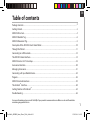 1
1
-
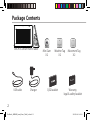 2
2
-
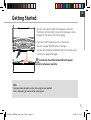 3
3
-
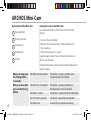 4
4
-
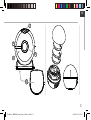 5
5
-
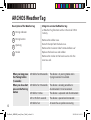 6
6
-
 7
7
-
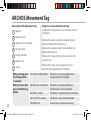 8
8
-
 9
9
-
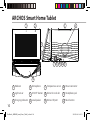 10
10
-
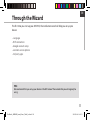 11
11
-
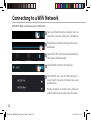 12
12
-
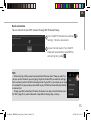 13
13
-
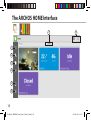 14
14
-
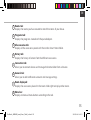 15
15
-
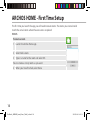 16
16
-
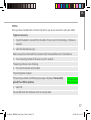 17
17
-
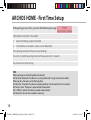 18
18
-
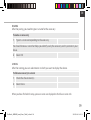 19
19
-
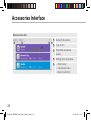 20
20
-
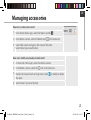 21
21
-
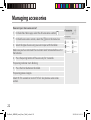 22
22
-
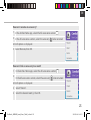 23
23
-
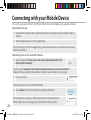 24
24
-
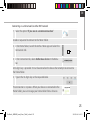 25
25
-
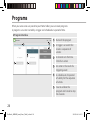 26
26
-
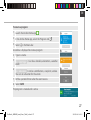 27
27
-
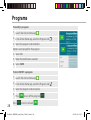 28
28
-
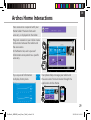 29
29
-
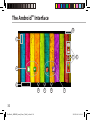 30
30
-
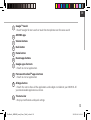 31
31
-
 32
32
-
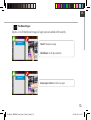 33
33
-
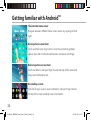 34
34
-
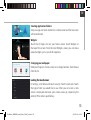 35
35
-
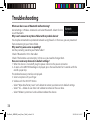 36
36
-
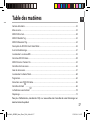 37
37
-
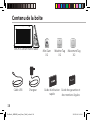 38
38
-
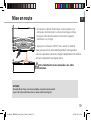 39
39
-
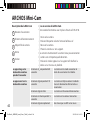 40
40
-
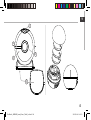 41
41
-
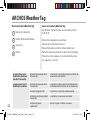 42
42
-
 43
43
-
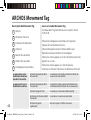 44
44
-
 45
45
-
 46
46
-
 47
47
-
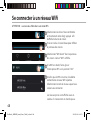 48
48
-
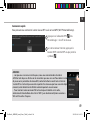 49
49
-
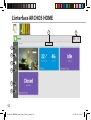 50
50
-
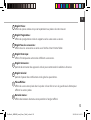 51
51
-
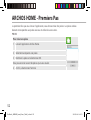 52
52
-
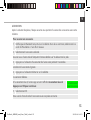 53
53
-
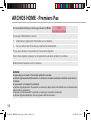 54
54
-
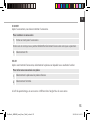 55
55
-
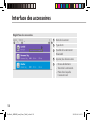 56
56
-
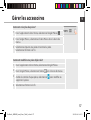 57
57
-
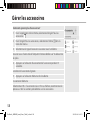 58
58
-
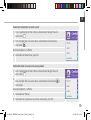 59
59
-
 60
60
-
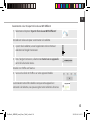 61
61
-
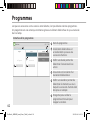 62
62
-
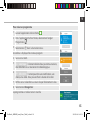 63
63
-
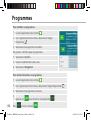 64
64
-
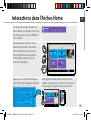 65
65
-
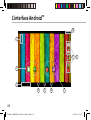 66
66
-
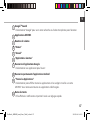 67
67
-
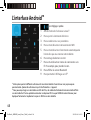 68
68
-
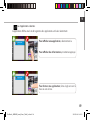 69
69
-
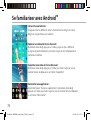 70
70
-
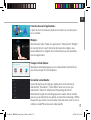 71
71
-
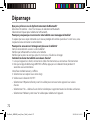 72
72
-
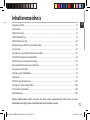 73
73
-
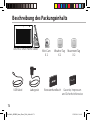 74
74
-
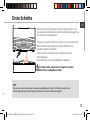 75
75
-
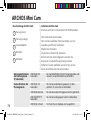 76
76
-
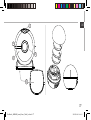 77
77
-
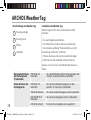 78
78
-
 79
79
-
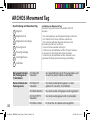 80
80
-
 81
81
-
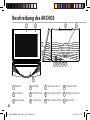 82
82
-
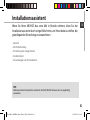 83
83
-
 84
84
-
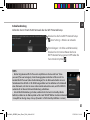 85
85
-
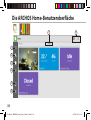 86
86
-
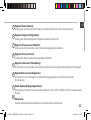 87
87
-
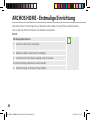 88
88
-
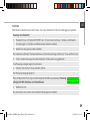 89
89
-
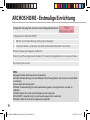 90
90
-
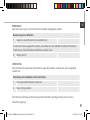 91
91
-
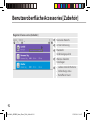 92
92
-
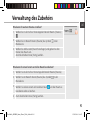 93
93
-
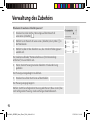 94
94
-
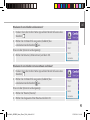 95
95
-
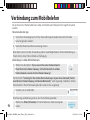 96
96
-
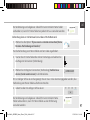 97
97
-
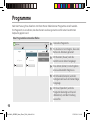 98
98
-
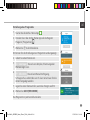 99
99
-
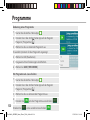 100
100
-
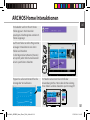 101
101
-
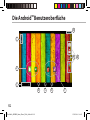 102
102
-
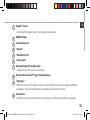 103
103
-
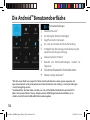 104
104
-
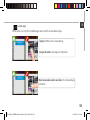 105
105
-
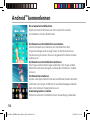 106
106
-
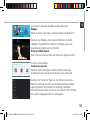 107
107
-
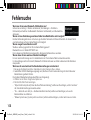 108
108
-
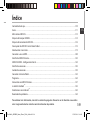 109
109
-
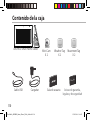 110
110
-
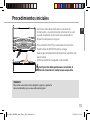 111
111
-
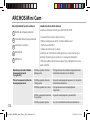 112
112
-
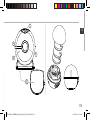 113
113
-
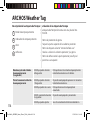 114
114
-
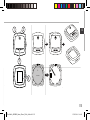 115
115
-
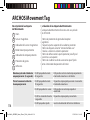 116
116
-
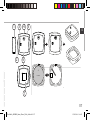 117
117
-
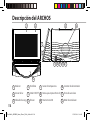 118
118
-
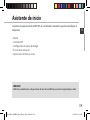 119
119
-
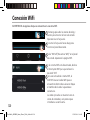 120
120
-
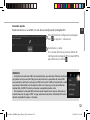 121
121
-
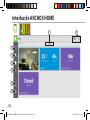 122
122
-
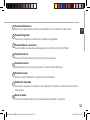 123
123
-
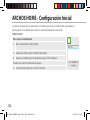 124
124
-
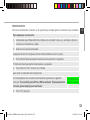 125
125
-
 126
126
-
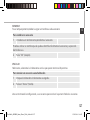 127
127
-
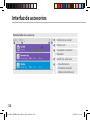 128
128
-
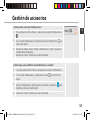 129
129
-
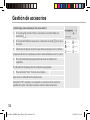 130
130
-
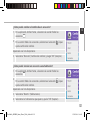 131
131
-
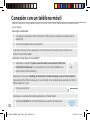 132
132
-
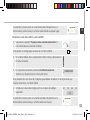 133
133
-
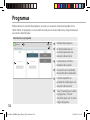 134
134
-
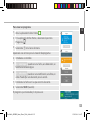 135
135
-
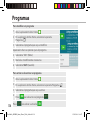 136
136
-
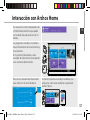 137
137
-
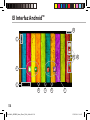 138
138
-
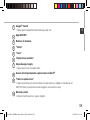 139
139
-
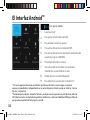 140
140
-
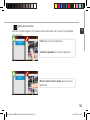 141
141
-
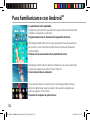 142
142
-
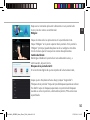 143
143
-
 144
144
-
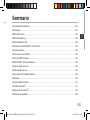 145
145
-
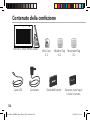 146
146
-
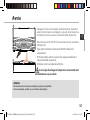 147
147
-
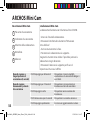 148
148
-
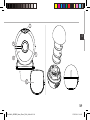 149
149
-
 150
150
-
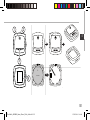 151
151
-
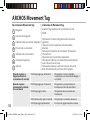 152
152
-
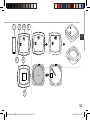 153
153
-
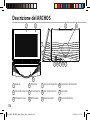 154
154
-
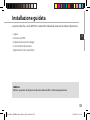 155
155
-
 156
156
-
 157
157
-
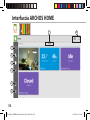 158
158
-
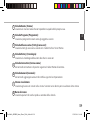 159
159
-
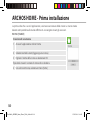 160
160
-
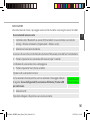 161
161
-
 162
162
-
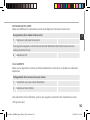 163
163
-
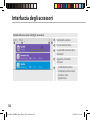 164
164
-
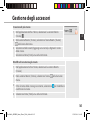 165
165
-
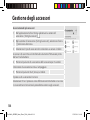 166
166
-
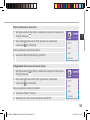 167
167
-
 168
168
-
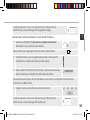 169
169
-
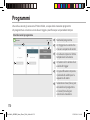 170
170
-
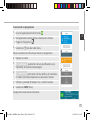 171
171
-
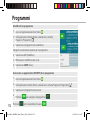 172
172
-
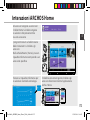 173
173
-
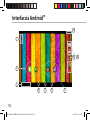 174
174
-
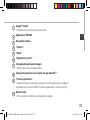 175
175
-
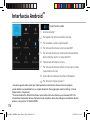 176
176
-
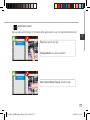 177
177
-
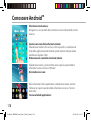 178
178
-
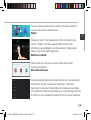 179
179
-
 180
180
-
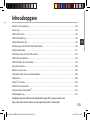 181
181
-
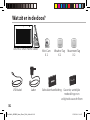 182
182
-
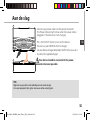 183
183
-
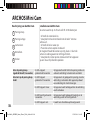 184
184
-
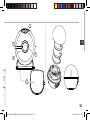 185
185
-
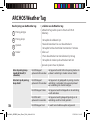 186
186
-
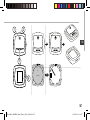 187
187
-
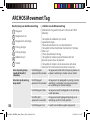 188
188
-
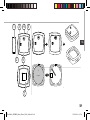 189
189
-
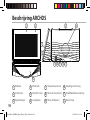 190
190
-
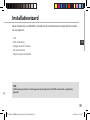 191
191
-
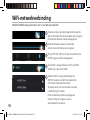 192
192
-
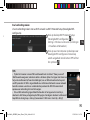 193
193
-
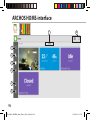 194
194
-
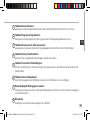 195
195
-
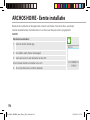 196
196
-
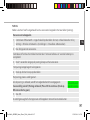 197
197
-
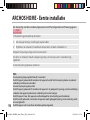 198
198
-
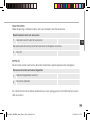 199
199
-
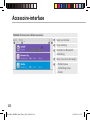 200
200
-
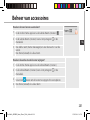 201
201
-
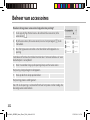 202
202
-
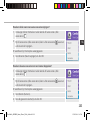 203
203
-
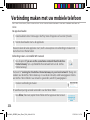 204
204
-
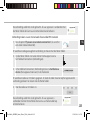 205
205
-
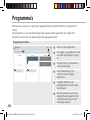 206
206
-
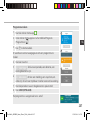 207
207
-
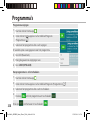 208
208
-
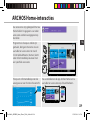 209
209
-
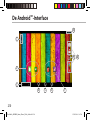 210
210
-
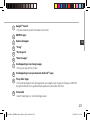 211
211
-
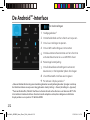 212
212
-
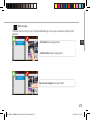 213
213
-
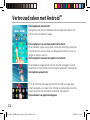 214
214
-
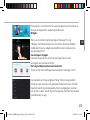 215
215
-
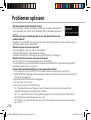 216
216
-
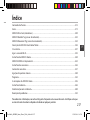 217
217
-
 218
218
-
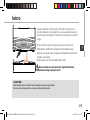 219
219
-
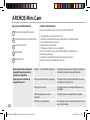 220
220
-
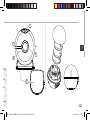 221
221
-
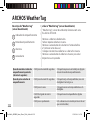 222
222
-
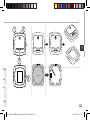 223
223
-
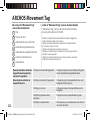 224
224
-
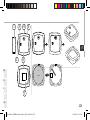 225
225
-
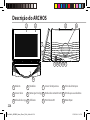 226
226
-
 227
227
-
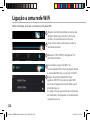 228
228
-
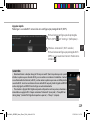 229
229
-
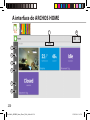 230
230
-
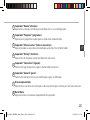 231
231
-
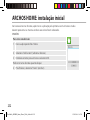 232
232
-
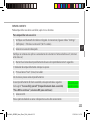 233
233
-
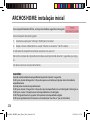 234
234
-
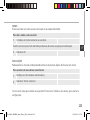 235
235
-
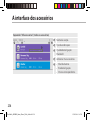 236
236
-
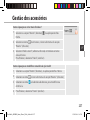 237
237
-
 238
238
-
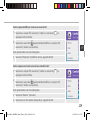 239
239
-
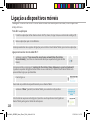 240
240
-
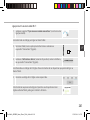 241
241
-
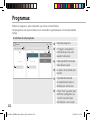 242
242
-
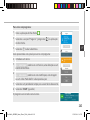 243
243
-
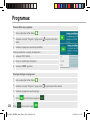 244
244
-
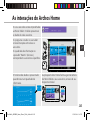 245
245
-
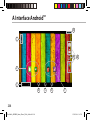 246
246
-
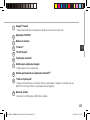 247
247
-
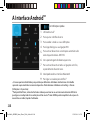 248
248
-
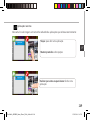 249
249
-
 250
250
-
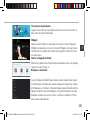 251
251
-
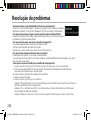 252
252
-
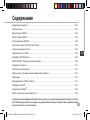 253
253
-
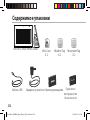 254
254
-
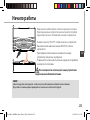 255
255
-
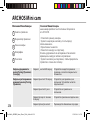 256
256
-
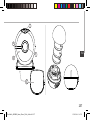 257
257
-
 258
258
-
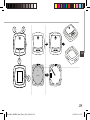 259
259
-
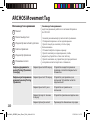 260
260
-
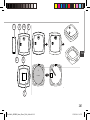 261
261
-
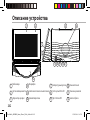 262
262
-
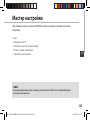 263
263
-
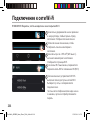 264
264
-
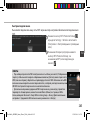 265
265
-
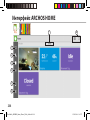 266
266
-
 267
267
-
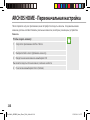 268
268
-
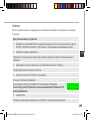 269
269
-
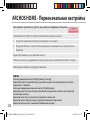 270
270
-
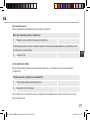 271
271
-
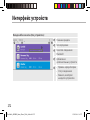 272
272
-
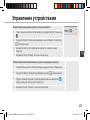 273
273
-
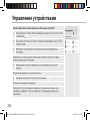 274
274
-
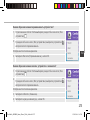 275
275
-
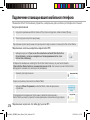 276
276
-
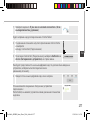 277
277
-
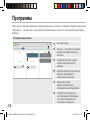 278
278
-
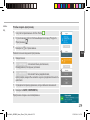 279
279
-
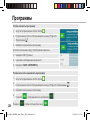 280
280
-
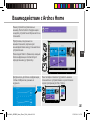 281
281
-
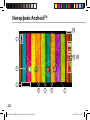 282
282
-
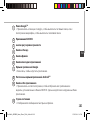 283
283
-
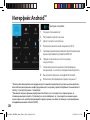 284
284
-
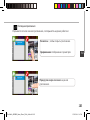 285
285
-
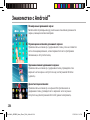 286
286
-
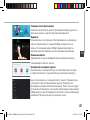 287
287
-
 288
288
-
 289
289
-
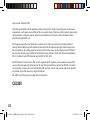 290
290
Archos Smart Home Tablet Manuel utilisateur
- Taper
- Manuel utilisateur
- Ce manuel convient également à
dans d''autres langues
- italiano: Archos Smart Home Tablet Manuale utente
- English: Archos Smart Home Tablet User manual
- español: Archos Smart Home Tablet Manual de usuario
- Deutsch: Archos Smart Home Tablet Benutzerhandbuch
- русский: Archos Smart Home Tablet Руководство пользователя
- Nederlands: Archos Smart Home Tablet Handleiding
- português: Archos Smart Home Tablet Manual do usuário
Documents connexes
-
Archos Connected Scale Le manuel du propriétaire
-
Archos Weather Station Mode d'emploi
-
Archos ArcBook Manuel utilisateur
-
 Archos 80 Series User Xenon 80b Manuel utilisateur
Archos 80 Series User Xenon 80b Manuel utilisateur
-
Archos 70 Series User 70b Xenon Manuel utilisateur
-
Archos Copper 90 Manuel utilisateur
-
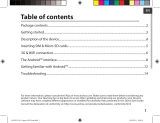 manual 101 Copper Manuel utilisateur
manual 101 Copper Manuel utilisateur
-
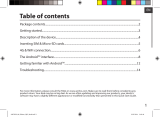 Archos 80 Series User 80 Helium - 4G Manuel utilisateur
Archos 80 Series User 80 Helium - 4G Manuel utilisateur
-
Archos Cesium 80 Manuel utilisateur
-
Mode d'Emploi pdf Archos 101 G9 Manuel utilisateur